Si Word imprime des pages vierges pour un document de publipostage, cet article est pour vous. Le publipostage est une fonctionnalité pratique qui vous permet de créer et d’envoyer des documents personnalisés à plusieurs destinataires. La fonctionnalité de publipostage est importante dans Microsoft Word car elle permet aux utilisateurs de gagner du temps en copiant manuellement le même contenu pour chaque destinataire.
Vous pouvez imprimer un document de publipostage en accédant à la Envois languette. Cependant, certains utilisateurs de Word ont signalé que l’imprimante imprimait des pages vierges chaque fois qu’ils tentaient d’imprimer un document de publipostage (enveloppe, lettre, etc.). Beaucoup se sont même plaints du fait que l’imprimante n’imprime rien lorsqu’elle donne une commande d’impression pour un document de publipostage. Cependant, Word semble imprimer correctement d’autres documents pour eux.
Ce problème peut être dû à un pilote d’imprimante problématique ou à des paramètres d’impression incorrects pour les documents de publipostage. En plus de cela, il se peut que ce soit l’application Word corrompue ou obsolète qui soit à l’origine de ce problème.
Correction de Word Mail Merge imprimant des pages vierges
Si les documents de publipostage dans Word ne s’impriment pas, s’impriment incorrectement ou impriment des pages vierges, voici les solutions que vous pouvez utiliser pour résoudre le problème :
- Vérifiez les problèmes d’imprimante.
- Configurez correctement les options Word/impression.
- Réinitialisez les options d’impression.
- Mettez à jour vos pilotes d’imprimante.
- Mettez à jour Microsoft Word.
- Réparez Microsoft Word.
1]Vérifiez les problèmes d’imprimante
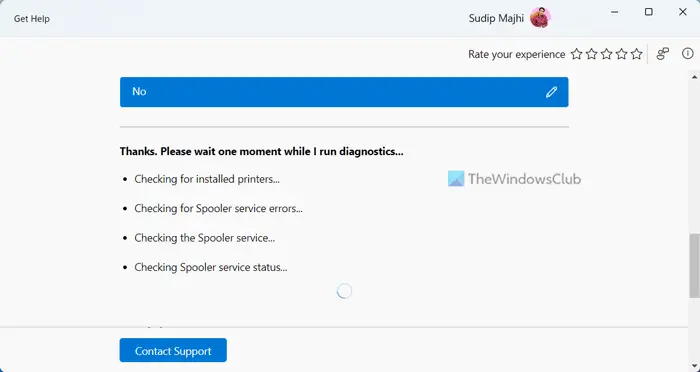
Le problème vient peut-être de votre imprimante. Par conséquent, la première chose que vous pouvez faire est de résoudre les problèmes d’imprimante pour résoudre le problème. Voici quelques conseils que vous pouvez suivre :
- Vous pouvez redémarrer votre imprimante, puis vérifier si le document de publipostage dans Word est en cours d’impression.
- En plus de cela, vous pouvez essayer de supprimer votre imprimante, puis de la réinstaller sur votre PC pour voir si le problème est résolu.
- Si le problème survient lors de l’impression d’enveloppes, assurez-vous de les conserver dans le bac dédié approprié de votre imprimante. L’orientation doit également être correcte.
Si le problème se produit uniquement avec des documents de publipostage, utilisez les correctifs ci-dessous.
Lire: Résoudre les problèmes d’impression Excel sous Windows.
2]Configurer correctement les options Word/impression
Il se peut que ce soit vos paramètres d’impression ou de document qui soient à l’origine du problème. Si vous avez défini des configurations d’impression ou de document incorrectes, vous ne pourrez pas imprimer correctement les documents de publipostage. Par conséquent, si le scénario est applicable, vérifiez vos options d’impression et modifiez-les en conséquence.
Par exemple, si vous rencontrez ce problème lors de l’impression d’une enveloppe de publipostage, voici la marche à suivre :
Tout d’abord, dans MS Word, accédez au Envois et cliquez sur l’onglet Démarrer le publipostage option déroulante.
Maintenant, choisissez Enveloppe parmi les options apparues.
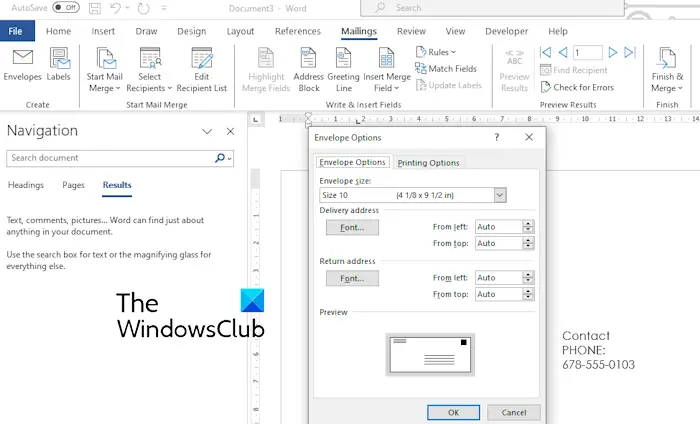
Du Options d’enveloppe sélectionnez le format d’enveloppe correct.
Après cela, passez au Options d’impression où vous pouvez voir comment insérer correctement les enveloppes dans votre imprimante. Vous pouvez également cocher la case Rotation horaire case à cocher selon vos besoins.
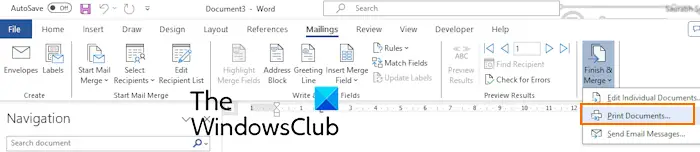
Une fois cela fait, vous pouvez choisir le Terminer et fusionner > Imprimer des documents et configurez correctement les options d’impression de sortie.
Dans la fenêtre de dialogue Imprimer, sélectionnez l’imprimante appropriée et d’autres options. Vous pouvez maintenant essayer d’imprimer et voir si le problème est résolu.
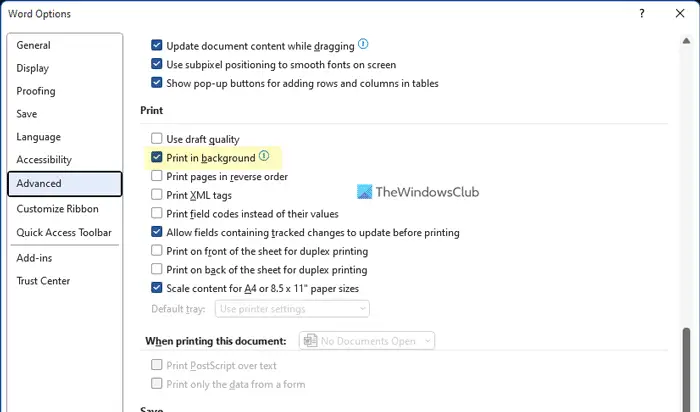
Vous pouvez aussi désactiver la fonctionnalité Imprimer en arrière-plan et voyez si cela vous aide à résoudre le problème. Pour ce faire, rendez-vous sur Déposer menu et choisissez Possibilités. Après cela, passez au Avancé et faites défiler jusqu’à l’onglet Imprimer section. À partir de là, décochez la Imprimer en arrière-plan case à cocher et appuyez sur la touche D’ACCORD bouton pour enregistrer les modifications. Voyez si le problème est maintenant résolu.
Lire: Vos marges sont assez faibles. Erreur d’impression sous Windows.
3]Réinitialiser les options d’impression
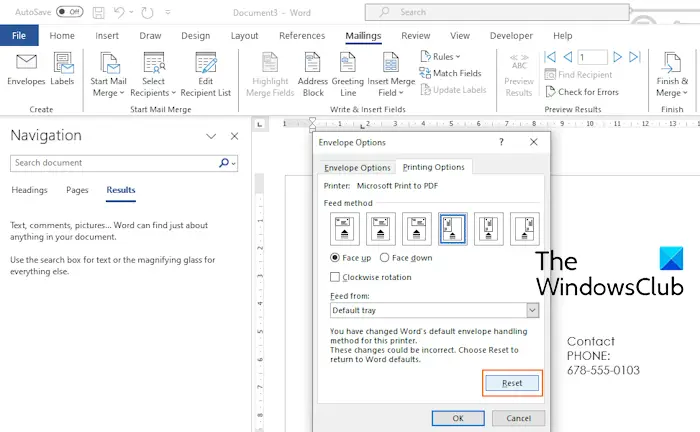
Vous pouvez également essayer de réinitialiser vos options d’impression, puis voir si les documents de publipostage s’impriment correctement ou non. Supposons que, pour les enveloppes, vous puissiez accéder à Mailings > Démarrer le publipostage > Enveloppe et appuyez sur le Réinitialiser bouton du Options d’impression languette. Voyez si cela fonctionne pour vous.
4]Mettez à jour vos pilotes d’imprimante
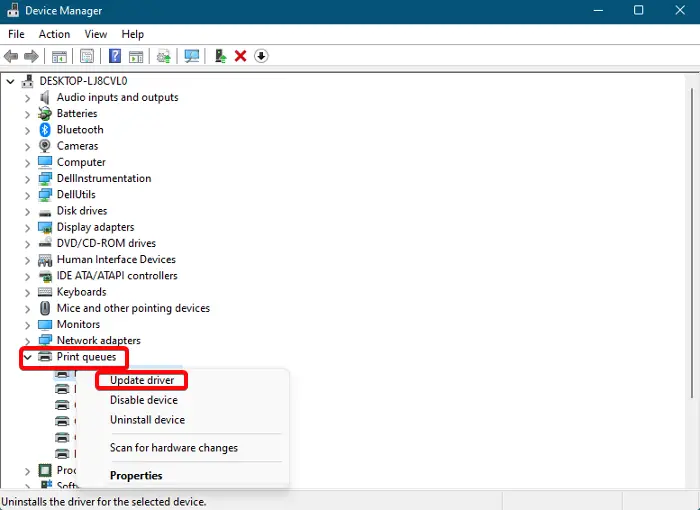
Ce problème de fusion et de publipostage Word imprimant des pages vierges pourrait très bien être facilité en raison de pilotes d’imprimante corrompus ou incompatibles. Par conséquent, si le scénario est applicable, vous pouvez mettre à jour votre pilote d’imprimante vers sa dernière version.
Si la mise à jour du pilote d’imprimante ne fonctionne pas, désinstallez le pilote d’imprimante, puis réinstallez sa dernière version sur votre ordinateur. Vous pouvez télécharger la version la plus récente de votre pilote d’imprimante sur le site officiel du fabricant de l’imprimante.
Voir: Les documents Word ne s’impriment pas correctement ou correctement.
5]Mettre à jour Microsoft Word
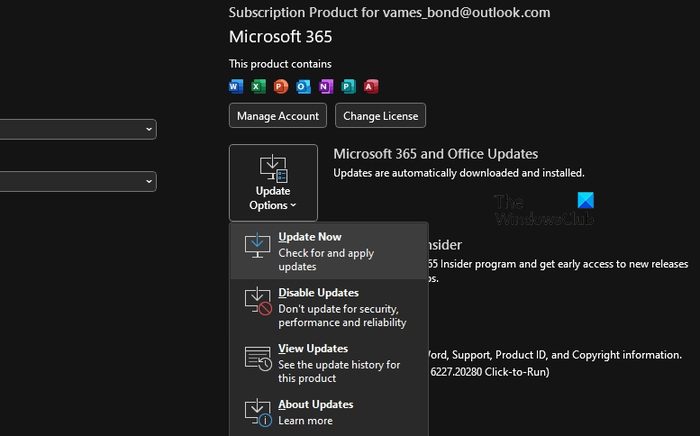
Si les solutions ci-dessus ne fonctionnent pas, installez les mises à jour en attente pour Microsoft Word. Voici comment procéder :
- Tout d’abord, ouvrez Word et accédez au Déposer menu.
- Maintenant, sélectionnez le Compte et cliquez sur l’option Options de mise à jour bouton déroulant.
- Ensuite, cliquez sur le Mettez à jour maintenant option et laissez Office télécharger et installer les mises à jour en attente pour ses applications comme Microsoft Word.
- Une fois terminé, rouvrez Word et voyez si le problème est résolu.
6]Réparer Microsoft Word

Il peut s’agir d’une corruption dans l’application Word qui provoque des problèmes lors de l’impression de documents de publipostage. Vous pouvez donc essayer de réparer Microsoft Word et voir si cela vous aide. Voici comment procéder :
- Tout d’abord, ouvrez l’application Paramètres et accédez à l’onglet Applications.
- Maintenant, cliquez sur l’option Applications installées.
- Ensuite, faites défiler jusqu’à l’application Microsoft Office et cliquez sur le bouton de menu à trois points présent à côté.
- Après cela, choisissez le Modifier option, puis sélectionnez soit Réparation rapide ou Réparation en ligne option dans la boîte de dialogue ouverte.
- Maintenant, suivez les instructions demandées pour terminer le processus.
- Une fois terminé, rouvrez Word et essayez d’imprimer votre document de publipostage pour vérifier si le problème est résolu.
Lire: L’imprimante imprime des symboles au lieu de mots.
Pourquoi y a-t-il une page blanche dans Word lors de l’impression ?
Word ajoute une page vierge entre deux pages impaires chaque fois qu’il y a du texte avant que la pause ne se termine sur une page impaire. Vous ne verrez peut-être pas cette page vierge dans Word, mais elle sera imprimée. Donc, avant d’imprimer, vérifiez l’aperçu avant impression s’il y a une page vierge. Si tel est le cas, vous pouvez supprimer les pages vierges dans Word pour résoudre le problème.
Comment imprimer uniquement certaines pages d’un publipostage ?
Pour imprimer uniquement certaines pages d’un document de publipostage, configurez les options d’impression en conséquence dans l’assistant d’impression. Lorsque vous donnez la commande d’impression pour un document de publipostage, sélectionnez l’option Pages sous la plage de pages, entrez les numéros de page exacts (par exemple, 2, 5, 6, etc.) dans la case et appuyez sur le bouton OK.
Maintenant lis: Le document Word enregistré ne s’affiche pas dans l’aperçu avant impression ou lors de l’impression.
